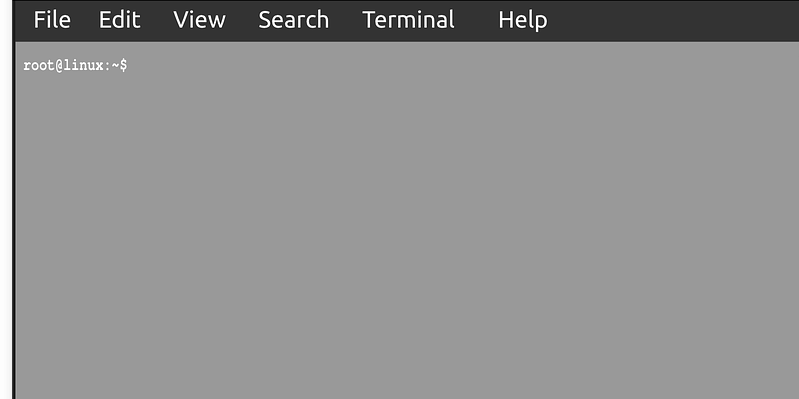Вы можете легко записывать сеансы терминала практически с помощью всех программ записи экрана. Однако, скорее всего, вы получите видеофайл слишком большого размера. В Linux доступно несколько устройств записи терминалов, каждый из которых имеет свои сильные и слабые стороны. Showterm — это инструмент, который позволяет довольно легко записывать сеансы терминала, загружать их, делиться ими и встраивать их в любую веб-страницу. С другой стороны, вам не придется иметь дело с огромным файлом.
Showterm имеет открытый исходный код, и проект можно найти на этом Страница на GitHub .
Читайте также: 2 простых приложения, записывающих сеанс терминала в виде видео [Linux]
Установка Showterm для Linux
Showterm требует, чтобы на вашем компьютере был установлен Ruby. Ниже описано, как установить программу.
gem install showterm
Если в вашей системе Linux не установлен Ruby:
sudo curl showterm.io/showterm > ~/bin/showterm sudo chmod +x ~/bin/showterm
Если вы просто хотите запустить приложение без установки:
bash <(curl record.showterm.io)
Вы можете ввести showterm --help, чтобы открыть экран справки. Если страница справки не появляется, возможно, showterm не установлен. Теперь, когда у вас установлен Showterm (или вы используете автономную версию), давайте углубимся в использование инструмента для записи.
Читайте также: Как записать сеанс терминала в Ubuntu
Запись сеанса терминала
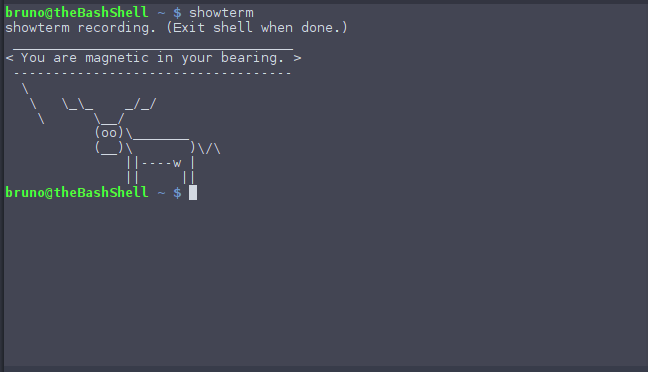
Записать сеанс терминала довольно просто. Из командной строки запустите showterm. Это должно начать запись терминала в фоновом режиме. Все команды, вводимые в командной строке с этого момента, записываются Showterm. Закончив запись, нажмите Ctrl+ Dили введите exitв командной строке, чтобы остановить запись.
Showterm должен загрузить ваше видео и вывести ссылку на него в виде http://showterm.io/<длинные буквенно-цифровые символы>. Очень жаль, что терминальные сессии загружаются сразу, без каких-либо подсказок. Не паникуйте! Вы можете удалить любую загруженную запись, введя showterm --delete <recording URL>. Прежде чем загружать свои записи, у вас будет возможность изменить время, добавив параметр -eв команду showterm. Если по какой-либо причине запись не удалось загрузить, вы можете использовать showterm --retry <script> <times>, чтобы принудительно повторить попытку.
При просмотре записей временем воспроизведения видео также можно управлять, добавляя к URL-адресу «#slow», «#fast» или «#stop». Медленно — видео воспроизводится с нормальной скоростью; быстрое удваивает скорость; и стоп, как следует из названия, останавливает видео.
Записи терминала Showterm можно легко встроить в веб-страницы через iframe. Этого можно добиться, добавив источник iframe в URL-адрес видео showterm, как показано ниже.
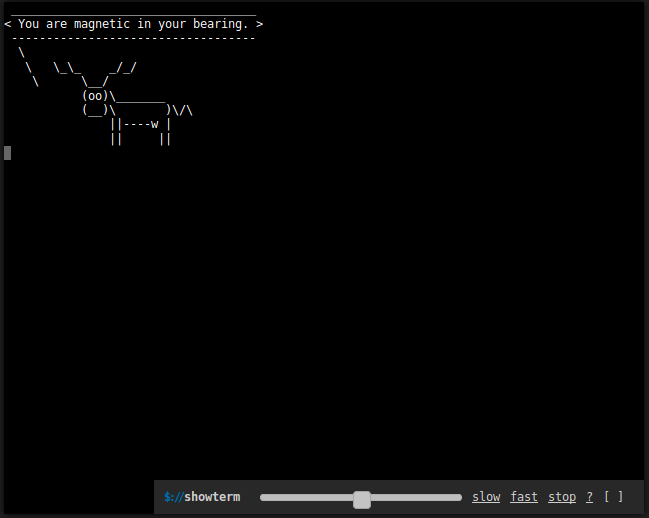
Являясь инструментом с открытым исходным кодом, Showterm допускает дальнейшую настройку. Например, чтобы запустить собственный сервер Showterm, вам нужно выполнить команду:
export SHOWTERM_SERVER=https://showterm.myorg.local/
чтобы ваш клиент мог с ним общаться. Дополнительные функции могут быть добавлены при небольших знаниях в области программирования. Серверный проект Showterm доступен из этого Страница на GitHub .
Заключение
Если вы подумываете поделиться с коллегой учебными пособиями по командной строке, обязательно помните Showterm. Showterm основан на тексте; следовательно, он дает видео относительно небольшого размера по сравнению с другими устройствами записи экрана. Сам инструмент довольно небольшой по размеру – всего несколько килобайт.